FAQ
낙서화면의 좌측하부에 핑크색 연필 아이콘
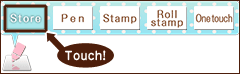
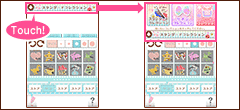
변경하고자 하는 컬렉션을 터치하여 전환해 주세요.
「Original(오리지널)」을 선택하면 원화상의 화질 그대로 사용하실 수 있습니다.
추가 컬렉션은 앞으로도 계속 추가해 갈 예정입니다. 많이 기대해 주세요!
지금까지 무료판에서 사용했던 아이템은「표준컬렉션」을 구입하시면 이용 가능합니다.
(이전 버전에서 이미 구입하신 경우에는 두 가지의 컬렉션을 모두 사용할 수 있습니다.)
Ver.2.3이전에는 「표준 컬렉션」을 최초로 구입하지 않으면 추가 컬렉션의 구입이 불가능했기 때문에, 일부 컬렉션을 싸게 구입할 수 있도록 설정하고 있었습니다.
모든 고객 분들이 납득할 수 있도록 가격을 설정하는 것은 어려운 일이지만, 예전부터 많은 컬렉션을 구입해 주시고 계시는 고객분들께 좀 더 배려하고자 이번에 가격설정을 변경하였습니다.
구입한 적이 있는 컬렉션을 복원 할 수 있는 「Restore(리스토어)」기능이 있으니, 그곳을 이용해 주세요.
스토어에서 지워진 컬렉션을 선택하고「Restore(리스토어)」을 터치해 주세요.
※다시「Buy(구입)」을 터치했더라도 중복하여 요금이 부과되지는 않습니다. 같은 AppleID에서의 재구입으로 인한 요금이 부과되는 일은 없으니 안심하세요.
(컬렉션의 용량은 20~30MB 정도입니다.)
iPhone, iPod touch의 스토리지 용량을 확인해 주세요.
확인방법은「설정」→「일반」→「사용상황」→「스토리지 사용가능○.○GB」로 확인 가능합니다.
신용카드 등록은 「설정」→「Store」화면에서
iTunes카드의 등록은 AppStore에서「추천」을 선택하고, 최하단부에 표시된「코드를 사용한다」화면에서 설정이 가능합니다.
등록방법에 대해 불분명한 부분이 있다면, iTunes 고객지원센터에 문의 바랍니다.
※Rakuga cute를 다운로드 했을 때의AppleID와 컬렉션을 구입할 때의 AppleID가 다른 경우는 구입이 불가능하기 때문에 주의 하십시오.